 Titelseite > Software-Tutorial > 7 Möglichkeiten, ein iPhone zu reparieren, das am Apple-Logo hängen bleibt
Titelseite > Software-Tutorial > 7 Möglichkeiten, ein iPhone zu reparieren, das am Apple-Logo hängen bleibt
7 Möglichkeiten, ein iPhone zu reparieren, das am Apple-Logo hängen bleibt
Hier besprechen wir die Gründe, warum Ihr iPhone möglicherweise am Apple-Logo hängen bleibt, und zeigen Ihnen dann die verschiedenen Möglichkeiten, dieses Problem selbst zu beheben.
Warum sich Ihr iPhone nicht einschalten lässt und am Apple-Logo hängen bleibt

Es gibt mehrere Gründe, warum Ihr iPhone am Apple-Logo hängen bleibt und nicht darüber hinwegkommt Bootphase, wie zum Beispiel:
Fehler oder andere Datenbeschädigungsprobleme im iOS des iPhones. Sie haben beschädigte Dateien aus einem iCloud- oder iTunes-Backup wiederhergestellt oder übertragen. Das iPhone wurde jailbreakt, was möglicherweise zu einigen Softwareproblemen wie einer Boot-Schleife geführt hat. Sie haben Ihr iPhone fallen lassen und der Aufprall hat einige interne Komponenten beschädigt. Ihr iPhone hat einen Wasserschaden erlitten. Denken Sie daran, dass das iPhone zwar wasserdicht, aber nicht wasserdicht ist.Im Folgenden finden Sie einige Reparaturtipps, die Ihnen dabei helfen können, Ihr geliebtes iPhone wiederzubeleben, wenn es auf dem Apple-Logo-Bildschirm hängen bleibt:
1. Erzwingen Sie einen Neustart Ihres iPhones

Erzwingen Sie einen Neustart Ihres iPhones könnte helfen, dieses Problem zu lösen. Allerdings erfordern verschiedene iPhone-Modelle unterschiedliche Methoden zum Neustart.
Für ein iPhone 8, iPhone SE (2. Generation) oder höher
Drücken Sie die Lauter-Taste und lassen Sie sie los. Machen Sie dann dasselbe mit der Leiser-Taste. Halten Sie dann die Seitentaste des Telefons gedrückt, bis das Apple-Logo angezeigt wird. Denken Sie daran, dies in der richtigen Reihenfolge zu tun, da Ihr Telefon sonst möglicherweise eine SMS an Ihre SOS-Kontakte sendet.
Während der Neustartphase ist es normal, dass der Bildschirm vor dem Herunterfahren blinkt. Es wird neu gestartet und tritt nicht in eine Boot-Schleife ein. Dieser Prozess löst die meisten Probleme, es kann jedoch Ausnahmen geben, in denen er nicht funktioniert.
Für ein iPhone 7 oder iPhone 7 Plus
Halten Sie gleichzeitig die Seitentaste und die Leiser-Taste gedrückt. Warten Sie einige Sekunden, bis das Telefon neu startet und das Apple-Logo wieder angezeigt wird, bevor Sie loslassen.
Für ein iPhone 6S, iPhone SE (1. Generation) oder früher
Halten Sie die Home-Taste und die Sleep/Wake-Taste einige Sekunden lang gedrückt, bis das Apple-Logo verschwindet. Wenn das Logo erscheint, lassen Sie die beiden Tasten los.
2. Aktualisieren Sie Ihr iPhone
Diese Methode gilt hauptsächlich für iPhone 15-Besitzer. Wenn Sie das iPhone 15 oder iPhone 15 Pro verwenden, bleibt Ihr Gerät wahrscheinlich beim Apple-Logo hängen, wenn Sie während der Einrichtung versuchen, Daten und Apps von Ihrem alten iPhone zu übertragen. Dies wird höchstwahrscheinlich durch einen Fehler im vorinstallierten iOS 17 des Geräts verursacht.
In diesem Fall besteht der Schlüssel darin, sicherzustellen, dass auf Ihrem iPhone 15 mindestens iOS 17.0.2 ausgeführt wird, ein Update, das Apple im September 2023 eingeführt hat speziell zur Lösung dieses Datenübertragungsproblems.
Wenn Sie Ihr neues iPhone einschalten und einrichten, überspringen Sie die Schnellstartseite. Wenn während dieses Einrichtungsvorgangs ein Software-Update-Bildschirm angezeigt wird, wählen Sie „Jetzt aktualisieren“. Warten Sie nicht mit der späteren Installation. Sobald es heruntergeladen ist, können Sie den Datenübertragungsprozess wie gewohnt über Quick Start starten.
Wenn Sie den Schritt „Jetzt aktualisieren“ versehentlich übersprungen haben, gibt es noch eine andere Möglichkeit, iOS 17.0.2 zu erhalten. Fahren Sie einfach mit den restlichen Eingabeaufforderungen fort, ohne weitere Einstellungen vorzunehmen, bis Sie schließlich den Startbildschirm erreichen. Gehen Sie dann zu Einstellungen > Allgemein > Software-Update, um die iOS-Version zu installieren.
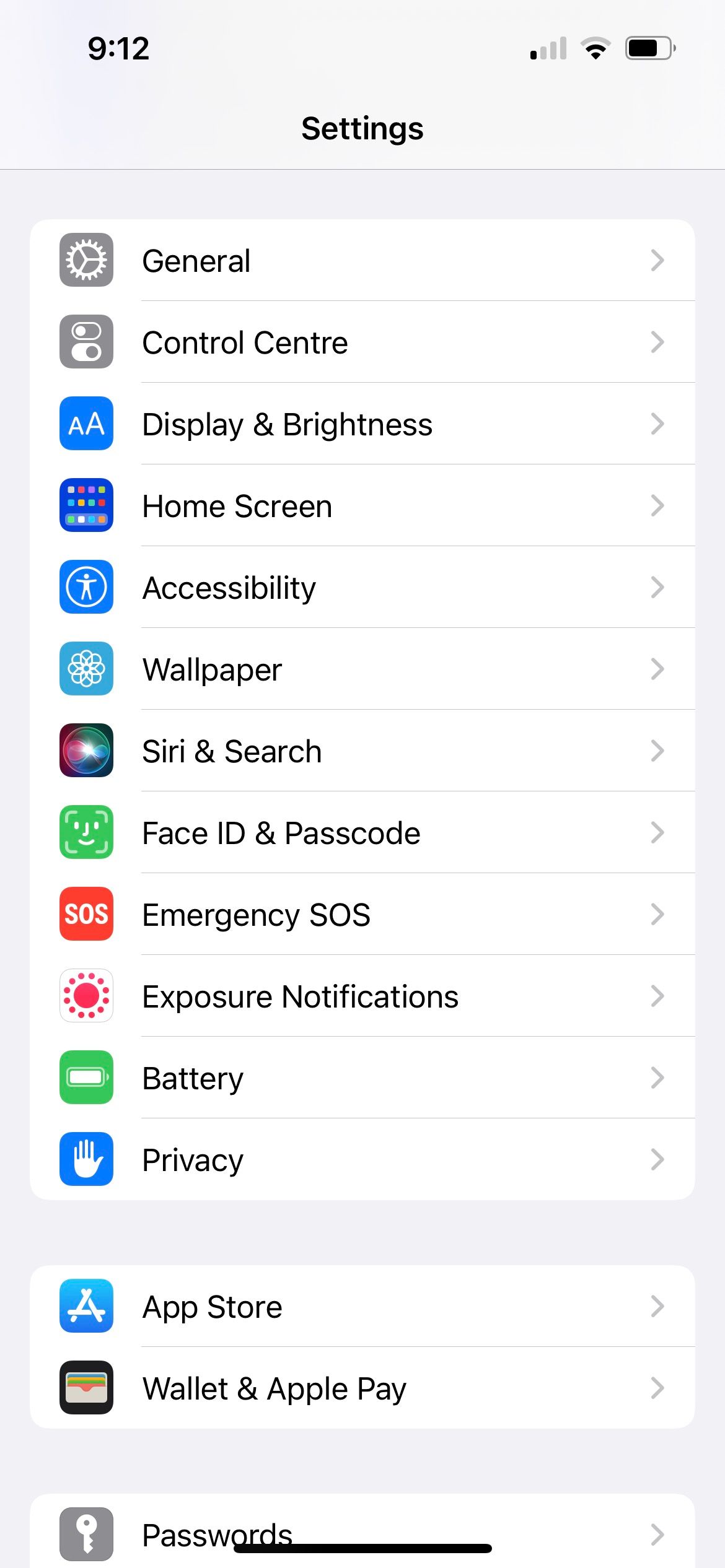
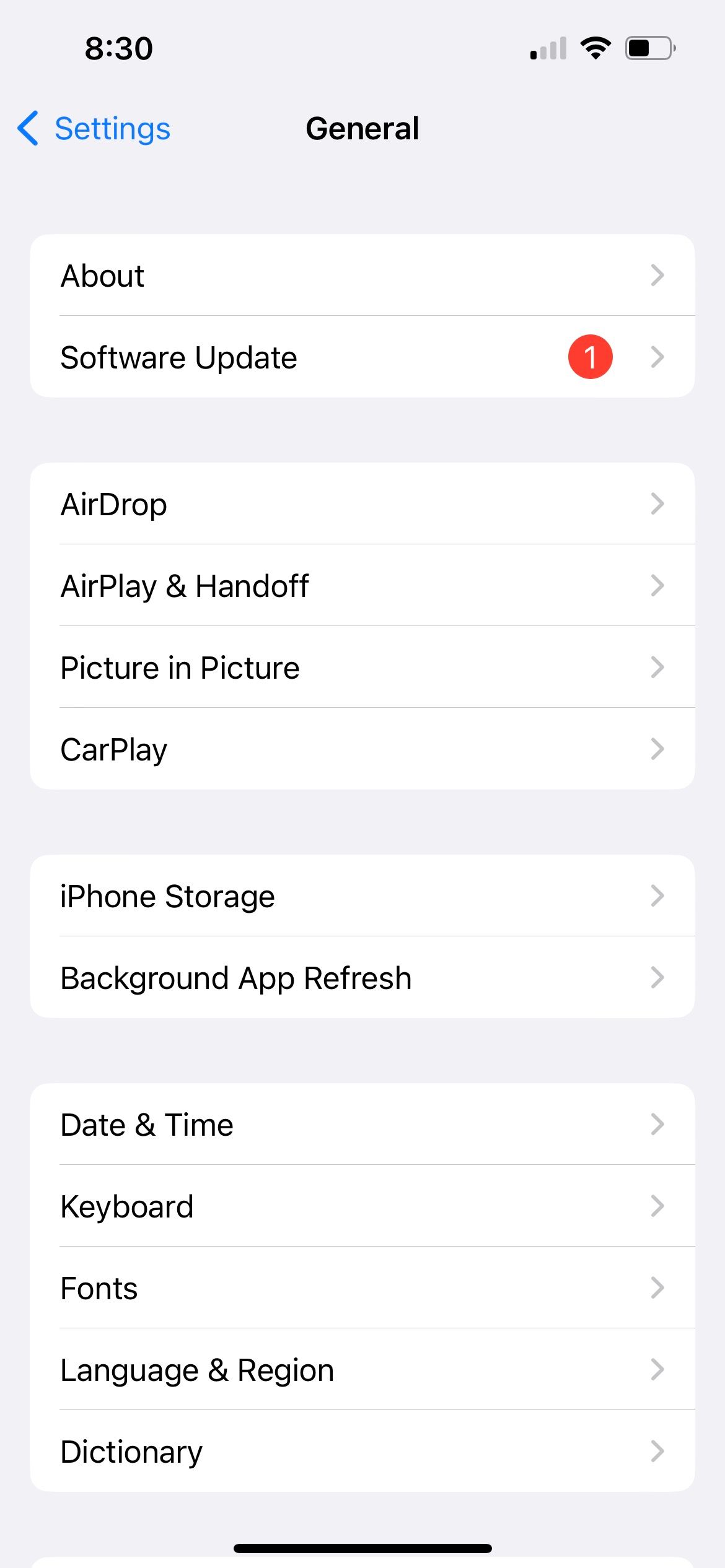
Gehen Sie nach der Aktualisierung zu Einstellungen > Allgemein > iPhone übertragen oder zurücksetzen > Alle Inhalte und Einstellungen löschen. Dadurch können Sie Ihr iPhone noch einmal als neues Gerät einrichten, jedoch mit dem neuesten iOS, sodass Sie anschließend Daten auf Ihr iPhone 15 übertragen können, ohne befürchten zu müssen, dass es beim Apple-Logo-Bildschirm hängen bleibt.
3. iOS neu installieren
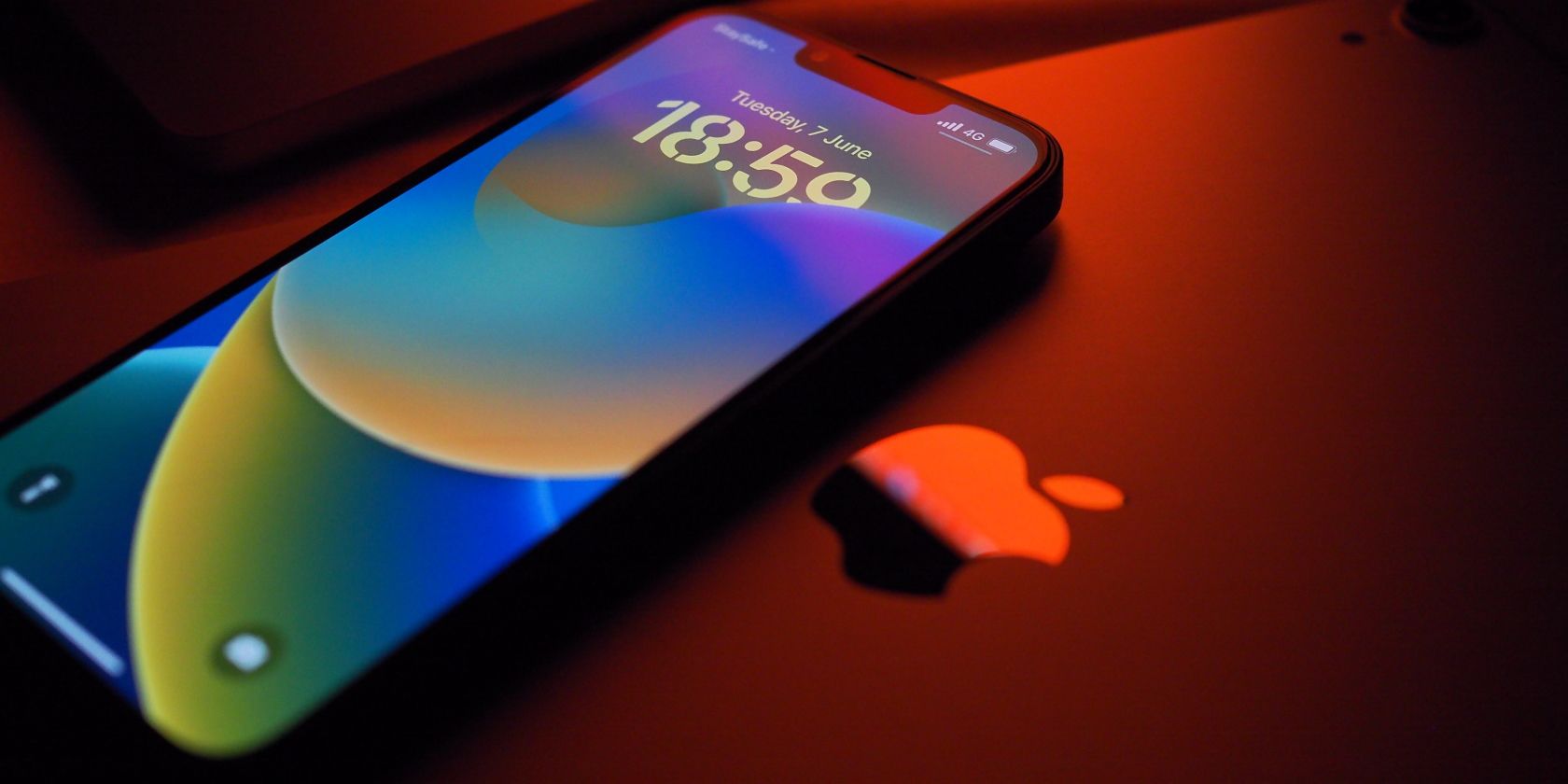
Wenn Sie kein iPhone 15 verwenden und Ihr Gerät nach einem erzwungenen Neustart immer noch beim Apple-Logo eingefroren ist, versuchen Sie stattdessen, iOS neu zu installieren. Es besteht eine gute Chance, dass Ihr Telefon während eines Updates unterbrochen wurde, wodurch iOS beschädigt wurde.
Verbinden Sie Ihr iPhone mit einem Computer. Wenn Sie macOS Catalina oder höher verwenden, öffnen Sie zuerst den Finder. Wenn Sie einen Windows-PC oder einen Mac mit macOS Mojave oder früher verwenden, öffnen Sie stattdessen iTunes.
Suchen Sie Ihr iPhone im Finder oder iTunes. Sobald die Verbindung hergestellt ist, erzwingen Sie einen erneuten Neustart Ihres iPhones und halten Sie die an dem Vorgang beteiligten Tasten weiterhin gedrückt, bis auf Ihrem iPhone der Bildschirm „Wiederherstellungsmodus“ angezeigt wird, auf dem ein Computersymbol angezeigt wird.
Wenn Sie die Aktualisierungs- oder Wiederherstellungsoptionen erhalten, wählen Sie „Aktualisieren“. Ihr Computer lädt iOS herunter und installiert es neu, ohne dass Ihre Daten gelöscht werden.
4. Systemreparaturprogramme verwenden

Wenn die beiden vorherigen Lösungen fehlgeschlagen sind, sollten Sie die Verwendung kostenpflichtiger oder Freemium-Systemreparaturprogramme in Betracht ziehen. Diese Programme sind nützlich, um verschiedene iPhone-Probleme zu lösen, einschließlich des berüchtigten Vorfalls, bei dem iPhone 11-Geräte am Apple-Logo hängen blieben.
Beispiele für Systemwiederherstellungsprogramme sind iMyFone Fixppo, Dr. Fone, TunesKit, Reiboot und FonePaw.
5. Führen Sie eine Werkswiederherstellung durch.
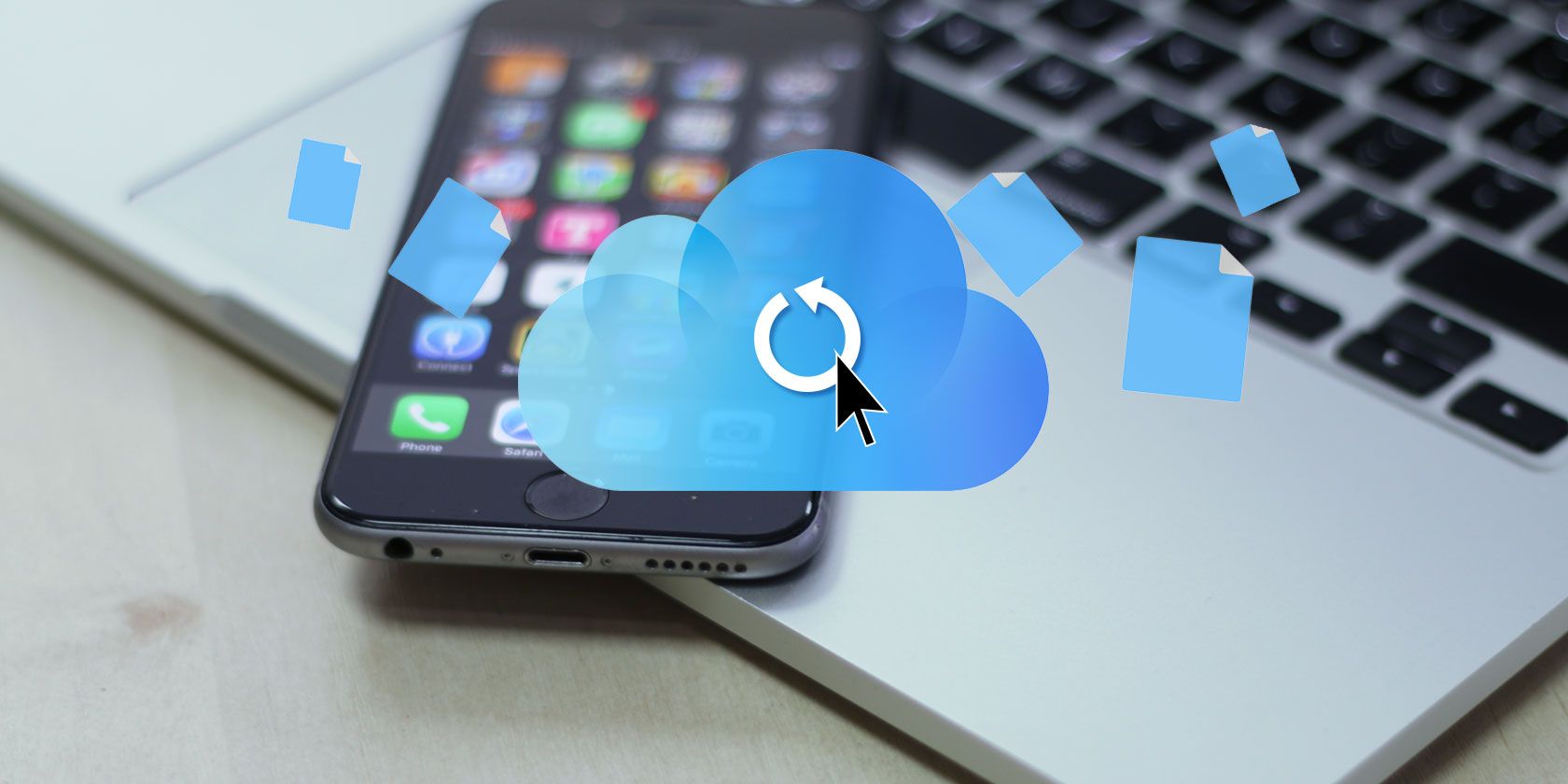
Eine der Lösungen, wenn sich Ihr iPhone nicht einschaltet, besteht darin, eine Werkswiederherstellung durchzuführen. Mit dieser Option werden alle Daten auf Ihrem Telefon gelöscht. Die anschließende Wiederherstellung Ihrer Daten wird viel einfacher sein, wenn Sie die Daten Ihres iPhones auf Ihrem Computer oder in der iCloud sichern.
Wenn Sie kein Backup haben, gehen alle Ihre Daten verloren, wenn Sie diesen Schritt abschließen.
Um eine Werkswiederherstellung abzuschließen, wechseln Sie in den Wiederherstellungsmodus, wie in den vorherigen Abschnitten beschrieben. Anstatt Ihr iPhone zu aktualisieren, sollten Sie stattdessen die Option „Wiederherstellen“ auf Ihrem Computer auswählen. Wir empfehlen Ihnen, dies erst zu tun, nachdem Sie die anderen Lösungen ausprobiert haben oder wenn es sich um ein neu gekauftes iPhone handelt, auf dem noch keine Daten gespeichert sind.
6. Versuchen Sie eine DFU-Wiederherstellung.
Der Geräte-Firmware-Aktualisierungsmodus (DFU-Modus) ist eine Wiederherstellungsoption für Ihr iPhone, die unvollständige Software und Firmware mit neuem Code überschreibt. Obwohl dies für physisch beschädigte Geräte nicht empfohlen wird, können Sie diese Methode ausprobieren, wenn Ihr iPhone nicht in diese Kategorie fällt.
Um diese Lösung anzuwenden, wenn Ihr iPhone am Apple-Logo hängen bleibt, sind drei Hauptschritte erforderlich. Verwenden Sie zunächst ein MFi-zertifiziertes USB-Kabel, um Ihr iPhone an einen Computer anzuschließen. Zweitens führen Sie die folgenden Schritte basierend auf Ihrem iPhone-Modell aus.
Für ein iPhone 8, iPhone SE (2. Generation) oder höher
Befolgen Sie diese Schritte:
Drücken Sie die Lauter-Taste und lassen Sie sie schnell los. Machen Sie dann dasselbe mit dem Taste zum Verringern der Lautstärke. Halten Sie die Seitentaste gedrückt. Wenn dann ein schwarzer Bildschirm angezeigt wird, halten Sie die Leiser-Taste gedrückt. Halten Sie diese Tasten etwa fünf Sekunden lang gedrückt. Lassen Sie dann die Seitentaste los, während Sie weiterhin die Leiser-Taste gedrückt halten. Befolgen Sie die auf Ihrem Computer angezeigten Anweisungen.Für ein iPhone 7 oder iPhone 7 Plus
Befolgen Sie diese Schritte:
Halten Sie die Seitentaste zusammen mit der Leiser-Taste gedrückt. Halten Sie beide Tasten acht Sekunden lang gedrückt, bevor Sie die Seitentaste loslassen. Halten Sie die Leiser-Taste so lange gedrückt, bis Ihr Computer Ihr Smartphone erkennt.Für ein iPhone 6S, iPhone SE (1. Generation) oder früher
Befolgen Sie diese Schritte:
Halten Sie die Sleep/Wake-Taste zusammen mit der Home-Taste gedrückt. Halten Sie diese Tasten etwa acht Sekunden lang gedrückt, lassen Sie dann die Sleep/Wake-Taste los, halten Sie aber weiterhin die Home-Taste gedrückt. Halten Sie die Home-Taste gedrückt, bis Ihr Computer Ihr iPhone erkennt.Stellen Sie abschließend sicher, dass der Bildschirm nach Erreichen des letzten Schritts für jedes iPhone-Modell schwarz bleibt. Wenn dies der Fall ist, befindet es sich jetzt im DFU-Modus und Sie müssen den Anweisungen auf Ihrem Computer folgen.
Wenn Sie jedoch den iPhone-Bildschirm oder das iTunes-Symbol sehen, befindet sich das Gerät stattdessen im Wiederherstellungsmodus. Schließen Sie Ihr iPhone erneut an Ihren Computer an und wiederholen Sie die obigen Anweisungen. Stellen Sie dieses Mal sicher, dass Sie das richtige Timing erwischen.
7. Lassen Sie es in einem Apple Store reparieren

Wenn Sie alle oben genannten Optionen ausgeschöpft haben, ist es an der Zeit, Ihr iPhone professionell reparieren zu lassen. Wenn für Ihr iPhone noch Garantie besteht, sollte Apple die Reparatur kostenlos übernehmen, sofern es nicht anderweitig beschädigt ist, beispielsweise durch Flüssigkeitsschäden.
Wenn Sie Ihr Telefon reparieren lassen, können versteckte Hardwareprobleme aufgedeckt werden. Beispielsweise ist die Hauptplatine Ihres iPhones möglicherweise beschädigt und muss ersetzt werden, weshalb sie immer wieder auf dem Apple-Logo hängen bleibt.
Vereinbaren Sie also gerne einen Apple Store-Termin in einer Genius Bar, falls Sie eine in der Nähe haben.
Einfache Lösungen für den Fall, dass Ihr iPhone am Apple-Logo hängen bleibt
Wenn Ihr iPhone am Apple-Logo hängen bleibt, ist das Wichtigste, was Sie tun müssen, herauszufinden, was die Ursache dafür sein könnte. Als Nächstes können Sie die oben aufgeführten Lösungen ausprobieren, um das Problem zu lösen. Wenn alles andere fehlschlägt, überlassen Sie bitte die Reparatur Ihres iPhones den professionellen Technikern.
-
 Wie lösche ich Zeitmaschinen -Backups? Wie lösche und fange ich von vorne an?Time Machine: Der beste Freund Ihres Macs und wie man seine Backups verwaltet Time Machine, die integrierte Sicherungslösung von Apple, bietet auto...Software-Tutorial Gepostet am 2025-03-25
Wie lösche ich Zeitmaschinen -Backups? Wie lösche und fange ich von vorne an?Time Machine: Der beste Freund Ihres Macs und wie man seine Backups verwaltet Time Machine, die integrierte Sicherungslösung von Apple, bietet auto...Software-Tutorial Gepostet am 2025-03-25 -
 Wie man Menschen davon abhält, dein WLAN zu stehlenDas Schutz Ihres Wi-Fi-Netzwerks ist entscheidend für Ihre Online-Sicherheit und Ihre Privatsphäre. Der nicht autorisierte Zugriff kann Ihren Browse...Software-Tutorial Gepostet am 2025-03-25
Wie man Menschen davon abhält, dein WLAN zu stehlenDas Schutz Ihres Wi-Fi-Netzwerks ist entscheidend für Ihre Online-Sicherheit und Ihre Privatsphäre. Der nicht autorisierte Zugriff kann Ihren Browse...Software-Tutorial Gepostet am 2025-03-25 -
 Mit "Finden Sie mein Gerät" für Android, können Sie jetzt Leute verfolgenDie Android Fund meine Geräte-App wurde mit einer neuen, benutzerfreundlichen Schnittstelle aktualisiert. Jetzt mit separaten "Geräten" und...Software-Tutorial Gepostet am 2025-03-25
Mit "Finden Sie mein Gerät" für Android, können Sie jetzt Leute verfolgenDie Android Fund meine Geräte-App wurde mit einer neuen, benutzerfreundlichen Schnittstelle aktualisiert. Jetzt mit separaten "Geräten" und...Software-Tutorial Gepostet am 2025-03-25 -
 Währung vs. Rechnungslegungsnummernformat in Excel: Was ist der Unterschied?detaillierte Erläuterung der Excel -Währung und der Buchhaltungsnummer Format: Wann kann man welches verwenden? Dieser Artikel wird in Excel in die...Software-Tutorial Gepostet am 2025-03-25
Währung vs. Rechnungslegungsnummernformat in Excel: Was ist der Unterschied?detaillierte Erläuterung der Excel -Währung und der Buchhaltungsnummer Format: Wann kann man welches verwenden? Dieser Artikel wird in Excel in die...Software-Tutorial Gepostet am 2025-03-25 -
 4 Tipps zum Anhören von schneller Podcasts, schnellerDas bloße Volumen der heute verfügbaren Podcasts ist überwältigend! Von der Wissenschaft bis zum wahren Verbrechen gibt es für jedes Interesse ei...Software-Tutorial Gepostet am 2025-03-25
4 Tipps zum Anhören von schneller Podcasts, schnellerDas bloße Volumen der heute verfügbaren Podcasts ist überwältigend! Von der Wissenschaft bis zum wahren Verbrechen gibt es für jedes Interesse ei...Software-Tutorial Gepostet am 2025-03-25 -
 Ich würde ein Telefon mit austauschbaren Kameraobjektiven lieben: Warum ist es nicht passiert?So gut wie Telefonkameras geworden sind, könnten sie viel bessere Aufnahmen machen, indem sie abnehmbare Objektive verwenden, genau wie engagierte Ka...Software-Tutorial Gepostet am 2025-03-25
Ich würde ein Telefon mit austauschbaren Kameraobjektiven lieben: Warum ist es nicht passiert?So gut wie Telefonkameras geworden sind, könnten sie viel bessere Aufnahmen machen, indem sie abnehmbare Objektive verwenden, genau wie engagierte Ka...Software-Tutorial Gepostet am 2025-03-25 -
 So streamen Sie Ihre PC -Spiele auf alle Ihre BildschirmeJenseits von Musik und Filmen gewinnt das Streaming von Spielen schnell an Popularität. Hier geht es nicht nur um Cloud-basierte Spiele. Sie könn...Software-Tutorial Gepostet am 2025-03-24
So streamen Sie Ihre PC -Spiele auf alle Ihre BildschirmeJenseits von Musik und Filmen gewinnt das Streaming von Spielen schnell an Popularität. Hier geht es nicht nur um Cloud-basierte Spiele. Sie könn...Software-Tutorial Gepostet am 2025-03-24 -
 So starten Sie einen Remote -PC im abgesicherten Modus mit Networking neuLesen Sie unsere Offenlegungsseite, um herauszufinden, wie Sie MspowerUser helfen können, das redaktionelle Team aufrechtzuerhalten ...Software-Tutorial Gepostet am 2025-03-24
So starten Sie einen Remote -PC im abgesicherten Modus mit Networking neuLesen Sie unsere Offenlegungsseite, um herauszufinden, wie Sie MspowerUser helfen können, das redaktionelle Team aufrechtzuerhalten ...Software-Tutorial Gepostet am 2025-03-24 -
 Samsung Galaxy S25+ gegen Galaxy S24+: Das Upgrade wert?Samsung Galaxy S25 gegen S24: Ist das Upgrade es wert? Das Samsung Galaxy S25 verfügt über einen leistungsstärkeren Prozessor und eine verbesserte ...Software-Tutorial Gepostet am 2025-03-24
Samsung Galaxy S25+ gegen Galaxy S24+: Das Upgrade wert?Samsung Galaxy S25 gegen S24: Ist das Upgrade es wert? Das Samsung Galaxy S25 verfügt über einen leistungsstärkeren Prozessor und eine verbesserte ...Software-Tutorial Gepostet am 2025-03-24 -
 Was ist Apple CarPlay und ist es besser, als nur ein Telefon in Ihrem Auto zu verwenden?Apple CarPlay:驾车更安全、更便捷的iPhone体验 Apple CarPlay 为您提供了一种比在车内使用手机更安全的方式,让您轻松访问应用程序和Siri功能。虽然无线CarPlay更加方便,无需连接手机,但有线CarPlay更为常见且运行良好。您可以通过更改壁纸、添加、删除和重新排列...Software-Tutorial Gepostet am 2025-03-24
Was ist Apple CarPlay und ist es besser, als nur ein Telefon in Ihrem Auto zu verwenden?Apple CarPlay:驾车更安全、更便捷的iPhone体验 Apple CarPlay 为您提供了一种比在车内使用手机更安全的方式,让您轻松访问应用程序和Siri功能。虽然无线CarPlay更加方便,无需连接手机,但有线CarPlay更为常见且运行良好。您可以通过更改壁纸、添加、删除和重新排列...Software-Tutorial Gepostet am 2025-03-24 -
 Top -Tech -Angebote: Pixel 9 Pro XL, Samsung Portable SSD, Videotorklingel und mehrDie technischen Angebote dieser Woche sind zu gut, um es zu verpassen, egal ob Sie nach den Schnäppchen für die Präsidenten oder nach einer Überrasch...Software-Tutorial Gepostet am 2025-03-23
Top -Tech -Angebote: Pixel 9 Pro XL, Samsung Portable SSD, Videotorklingel und mehrDie technischen Angebote dieser Woche sind zu gut, um es zu verpassen, egal ob Sie nach den Schnäppchen für die Präsidenten oder nach einer Überrasch...Software-Tutorial Gepostet am 2025-03-23 -
 Android 16 konnte endlich Ordnung zur Benachrichtigung des Chaos bringenAndroid 16 kann die Funktion "gebündelt" starten, um das Problem der Benachrichtigungsüberlastung zu lösen! Angesichts der zunehmenden Anz...Software-Tutorial Gepostet am 2025-03-23
Android 16 konnte endlich Ordnung zur Benachrichtigung des Chaos bringenAndroid 16 kann die Funktion "gebündelt" starten, um das Problem der Benachrichtigungsüberlastung zu lösen! Angesichts der zunehmenden Anz...Software-Tutorial Gepostet am 2025-03-23 -
 5 Möglichkeiten, Ihre digitalen Fotos in die reale Welt zu bringen将珍藏的数码照片带入现实生活,让回忆更加生动!本文介绍五种方法,让您不再让照片沉睡在电子设备中,而是以更持久、更令人愉悦的方式展示它们。 本文已更新,最初发表于2018年3月1日 手机拍照如此便捷,照片却常常被遗忘?别让照片蒙尘!以下五种方法,让您轻松将心爱的照片变为可触可感的现实存在。 使用专业照...Software-Tutorial Gepostet am 2025-03-23
5 Möglichkeiten, Ihre digitalen Fotos in die reale Welt zu bringen将珍藏的数码照片带入现实生活,让回忆更加生动!本文介绍五种方法,让您不再让照片沉睡在电子设备中,而是以更持久、更令人愉悦的方式展示它们。 本文已更新,最初发表于2018年3月1日 手机拍照如此便捷,照片却常常被遗忘?别让照片蒙尘!以下五种方法,让您轻松将心爱的照片变为可触可感的现实存在。 使用专业照...Software-Tutorial Gepostet am 2025-03-23 -
 Warum funktioniert das Mousepad meines Laptops nicht richtig, wenn er mit dem Ladegerät verbunden ist?Gründe, warum der Mousepad Ihres Laptops nicht funktioniert, wenn er an angeschlossen ist Bevor wir mit der Fehlerbehebung mit diesem Problem begin...Software-Tutorial Gepostet am 2025-03-23
Warum funktioniert das Mousepad meines Laptops nicht richtig, wenn er mit dem Ladegerät verbunden ist?Gründe, warum der Mousepad Ihres Laptops nicht funktioniert, wenn er an angeschlossen ist Bevor wir mit der Fehlerbehebung mit diesem Problem begin...Software-Tutorial Gepostet am 2025-03-23 -
 Top 5 effektive Methoden für Riot -Client -Fehler, die nicht gefunden wurdenStellen Sie sich vor, Sie möchten eine Pause machen, indem Sie ein Spiel spielen, Ihr Aufstand funktioniert nicht und zeigt Ihnen eine nicht gefunden...Software-Tutorial Gepostet am 2025-03-23
Top 5 effektive Methoden für Riot -Client -Fehler, die nicht gefunden wurdenStellen Sie sich vor, Sie möchten eine Pause machen, indem Sie ein Spiel spielen, Ihr Aufstand funktioniert nicht und zeigt Ihnen eine nicht gefunden...Software-Tutorial Gepostet am 2025-03-23
Chinesisch lernen
- 1 Wie sagt man „gehen“ auf Chinesisch? 走路 Chinesische Aussprache, 走路 Chinesisch lernen
- 2 Wie sagt man auf Chinesisch „Flugzeug nehmen“? 坐飞机 Chinesische Aussprache, 坐飞机 Chinesisch lernen
- 3 Wie sagt man auf Chinesisch „einen Zug nehmen“? 坐火车 Chinesische Aussprache, 坐火车 Chinesisch lernen
- 4 Wie sagt man auf Chinesisch „Bus nehmen“? 坐车 Chinesische Aussprache, 坐车 Chinesisch lernen
- 5 Wie sagt man „Fahren“ auf Chinesisch? 开车 Chinesische Aussprache, 开车 Chinesisch lernen
- 6 Wie sagt man Schwimmen auf Chinesisch? 游泳 Chinesische Aussprache, 游泳 Chinesisch lernen
- 7 Wie sagt man auf Chinesisch „Fahrrad fahren“? 骑自行车 Chinesische Aussprache, 骑自行车 Chinesisch lernen
- 8 Wie sagt man auf Chinesisch Hallo? 你好Chinesische Aussprache, 你好Chinesisch lernen
- 9 Wie sagt man „Danke“ auf Chinesisch? 谢谢Chinesische Aussprache, 谢谢Chinesisch lernen
- 10 How to say goodbye in Chinese? 再见Chinese pronunciation, 再见Chinese learning
























